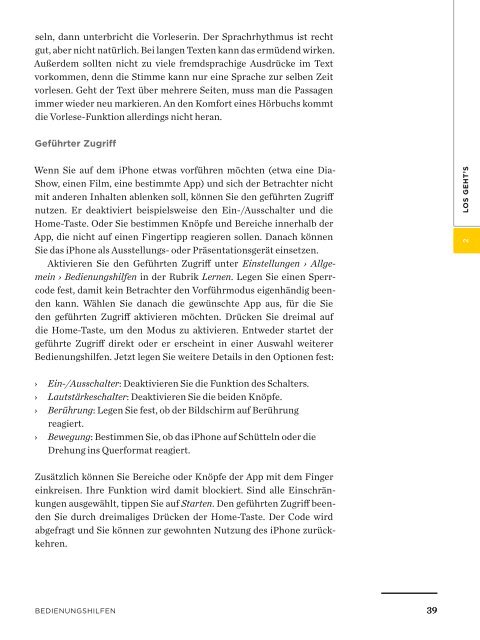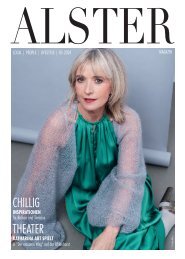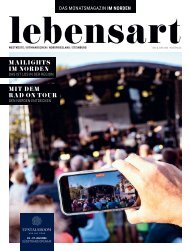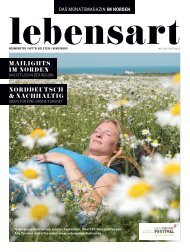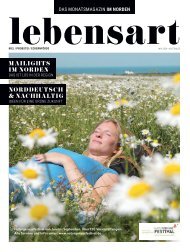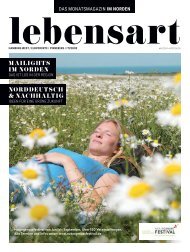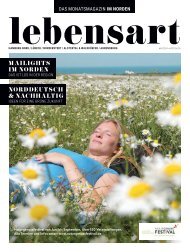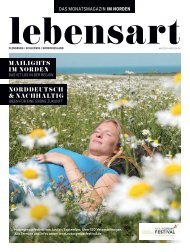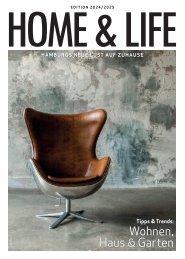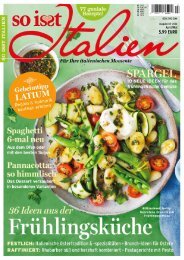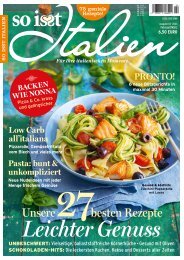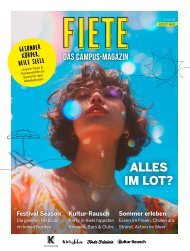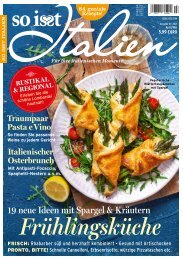Das iPhone Handbuch 2018
Das iPhone-Handbuch 2018
Das iPhone-Handbuch 2018
Erfolgreiche ePaper selbst erstellen
Machen Sie aus Ihren PDF Publikationen ein blätterbares Flipbook mit unserer einzigartigen Google optimierten e-Paper Software.
seln, dann unterbricht die Vorleserin. Der Sprachrhythmus ist recht<br />
gut, aber nicht natürlich. Bei langen Texten kann das ermüdend wirken.<br />
Außerdem sollten nicht zu viele fremdsprachige Ausdrücke im Text<br />
vorkommen, denn die Stimme kann nur eine Sprache zur selben Zeit<br />
vorlesen. Geht der Text über mehrere Seiten, muss man die Passagen<br />
immer wieder neu markieren. An den Komfort eines Hörbuchs kommt<br />
die Vorlese-Funktion allerdings nicht heran.<br />
Geführter Zugriff<br />
Wenn Sie auf dem <strong>iPhone</strong> etwas vorführen möchten (etwa eine Dia-<br />
Show, einen Film, eine bestimmte App) und sich der Betrachter nicht<br />
mit anderen Inhalten ablenken soll, können Sie den geführten Zugriff<br />
nutzen. Er deaktiviert beispielsweise den Ein-/Ausschalter und die<br />
Home-Taste. Oder Sie bestimmen Knöpfe und Bereiche innerhalb der<br />
App, die nicht auf einen Fingertipp reagieren sollen. Danach können<br />
Sie das <strong>iPhone</strong> als Ausstellungs- oder Präsentationsgerät einsetzen.<br />
Aktivieren Sie den Geführten Zugriff unter Einstellungen › Allgemein<br />
› Bedienungshilfen in der Rubrik Lernen. Legen Sie einen Sperrcode<br />
fest, damit kein Betrachter den Vorführmodus eigenhändig beenden<br />
kann. Wählen Sie danach die gewünschte App aus, für die Sie<br />
den geführten Zugriff aktivieren möchten. Drücken Sie dreimal auf<br />
die Home-Taste, um den Modus zu aktivieren. Entweder startet der<br />
geführte Zugriff direkt oder er erscheint in einer Auswahl weiterer<br />
Bedienungshilfen. Jetzt legen Sie weitere Details in den Optionen fest:<br />
Los geht’s<br />
2<br />
››<br />
Ein-/Ausschalter: Deaktivieren Sie die Funktion des Schalters.<br />
››<br />
Lautstärkeschalter: Deaktivieren Sie die beiden Knöpfe.<br />
››<br />
Berührung: Legen Sie fest, ob der Bildschirm auf Berührung<br />
reagiert.<br />
››<br />
Bewegung: Bestimmen Sie, ob das <strong>iPhone</strong> auf Schütteln oder die<br />
Drehung ins Querformat reagiert.<br />
Zusätzlich können Sie Bereiche oder Knöpfe der App mit dem Finger<br />
einkreisen. Ihre Funktion wird damit blockiert. Sind alle Einschränkungen<br />
ausgewählt, tippen Sie auf Starten. Den geführten Zugriff beenden<br />
Sie durch dreimaliges Drücken der Home-Taste. Der Code wird<br />
abgefragt und Sie können zur gewohnten Nutzung des <strong>iPhone</strong> zurückkehren.<br />
Bedienungshilfen 39